Smartphone Android kamu mulai lemot? Begini 8 Cara mempercepat sekaligus menghemat baterainya
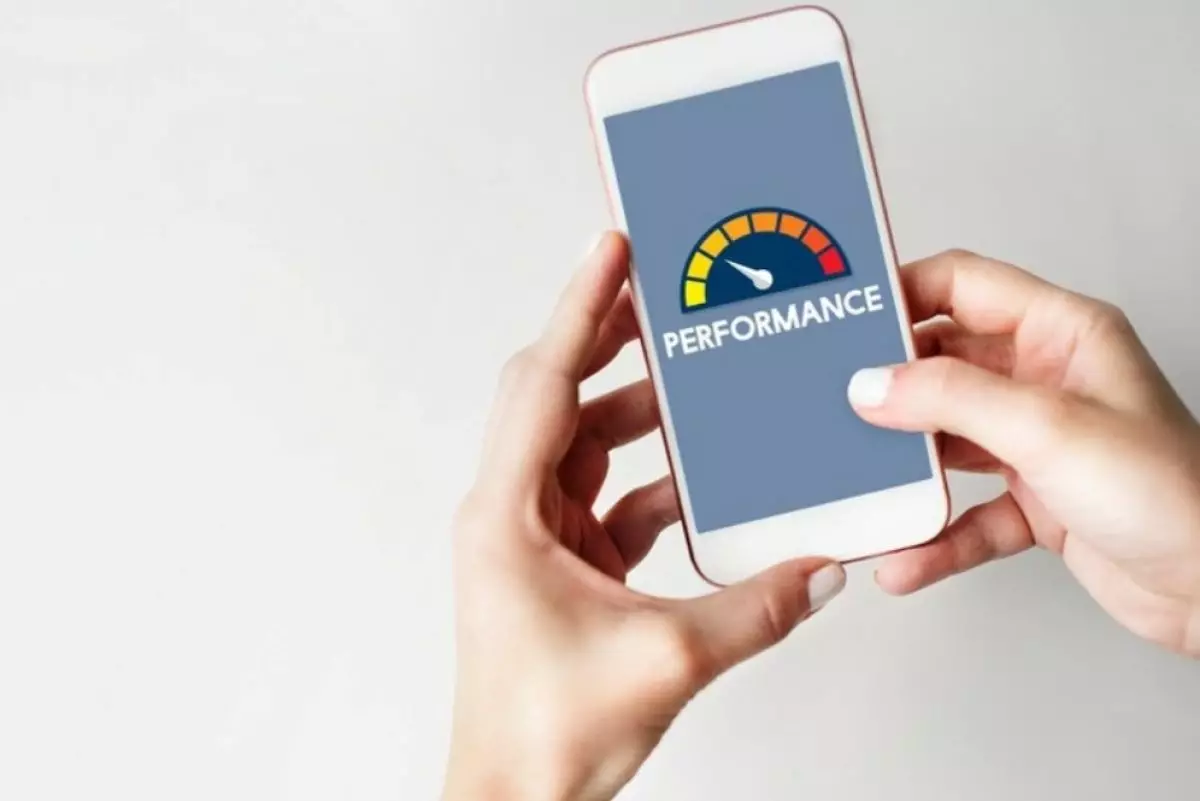
foto: freepik/rawpixel.com
Techno.id - Bukan rahasia lagi jika smartphone menjadi perangkat yang sangat dibutuhkan untuk membantu berbagai aktivitas pengguna, mulai dari berkomunikasi, menikmati hiburan, dan tentu saja meningkatkan produktivitas. Namun, seiring bertambahnya usia perangkat dan semakin banyaknya aplikasi dan data yang dikumpulkan, kinerjanya pasti akan menurun alias lemot.
Tentu saja kondisi ini bisa membuat pengguna pengguna frustrasi. Apalagi saat membuka aplikasi terasa lambat. Nah jika ponsel Android kamu menunjukkan tanda-tanda kelambatan, jangan khawatir, karena ada banyak strategi yang dapat kamu terapkan untuk meremajakan perangkat dan mengembalikan kelincahannya.
1. Cara sederhana yang efektif, restart ponsel

Sebelum mempelajari teknik pemecahan masalah yang lebih rumit, restart sederhana sering kali dapat memberikan keajaiban dalam menyelesaikan masalah kinerja. Restart akan menghapus memori sementara ponsel, sehingga memungkinkannya untuk menyegarkan dan mengalokasikan ulang sumber daya secara lebih efisien.
Untuk menghidupkan ulang ponsel Android, cukup tekan dan tahan tombol daya hingga menu daya muncul. Pilih opsi ‘Restart’, dan ponsel kamu akan melakukan boot ulang dalam satu menit.
2. Kosongkan ruang penyimpanan

Seperti halnya ruangan yang berantakan dapat menghambat produktivitas kamu, ponsel dengan penyimpanan yang terbatas juga dapat menghambat kinerjanya. Penyimpanan internal ponsel sangat penting untuk menyimpan aplikasi, data, dan file sistem operasi. Ketika ruang penyimpanan menipis, ponsel akan kesulitan mengelola sumber daya ini secara efektif, sehingga menyebabkan kelambatan, termasuk waktu pemuatan aplikasi semakin lemot.
Untuk mengosongkan ruang penyimpanan, mulailah dengan mengidentifikasi penyebab yang menghabiskannya. Buka Pengaturan > Penyimpanan dan tinjau perincian penggunaan penyimpanan. Aplikasi, foto, video, dan file yang diunduh biasanya merupakan pemakan ruang penyimpanan utama. Pertimbangkan untuk menghapus aplikasi yang tidak digunakan, menghapus foto dan video yang tidak perlu, dan memanfaatkan layanan penyimpanan cloud untuk pengarsipan file jangka panjang.
3. Identifikasi dan hapus aplikasi yang bermasalah

Meskipun beberapa aplikasi terintegrasi dengan mulus ke dalam pengalaman Android kamu, aplikasi lainnya mungkin secara diam-diam menguras sumber daya ponsel dan menghambat kinerjanya. Untuk itu segera identifikasi aplikasi yang bermasalah termasuk memantau penggunaan baterai ponsel kamu.
Buka Pengaturan > Baterai dan periksa aplikasi mana yang paling banyak menghabiskan daya. Jika sebuah aplikasi secara konsisten menguras baterai, pertimbangkan untuk menghapus instalannya atau mencari opsi alternatif.
4. Nonaktifkan aktivitas aplikasi latar belakang

Banyak aplikasi yang terus berjalan di latar belakang meskipun kamu tidak menggunakannya secara aktif. Aktivitas latar belakang ini dapat menghabiskan sumber daya yang berharga, sehingga memperlambat kinerja ponsel secara keseluruhan.
Untuk membatasi aktivitas aplikasi latar belakang, buka Pengaturan > Baterai > Pembatasan Latar Belakang. Pilih aplikasi yang ingin kamu batasi dan alihkan sakelar ke ‘Batasi’. Cara ini akan mencegah aplikasi-aplikasi tersebut berjalan di latar belakang kecuali kamu secara khusus membukanya.
RECOMMENDED ARTICLE
- Cara sederhana meningkatkan masa pakai baterai smartphone, hindari dari sumber panas
- Ini keuntungan dan kerugian menggunakan pengisian daya nirkabel yang perlu kamu ketahui
- Trik satu ini akan mengisi daya baterai iPhone kamu lebih cepat
- 5 Penyebab baterai iPhone cepat terkuras, begini cara memperpanjang masa pakainya
- 8 Tips hemat baterai untuk perangkat Android yang wajib kamu coba
- 6 Gejala baterai iPhone kamu harus segera diganti, waspada jika sering terlalu panas
HOW TO
-

Trik jitu bersihkan port audio iPhone dari debu tanpa merusak, ternyata segampang ini
-

Cara terbaru buka dan mengonversi file gambar HEIC ke JPEG di Windows 10 atau 11, gampang ternyata
-

Cara terbaru buka WhatsApp saat bermain game tanpa menutup aplikasi, ini fitur yang dibutuhkan
-

Cara mengunci chat WhatsApp (WA) dengan fingerprint atau screenlock, biar rahasia tetap aman
-

6 Cara terbaru memperbaiki Microsoft Word di Windows 10/11 yang menghapus teks dengan sendirinya
TECHPEDIA
-

Bisakah dapat Robux di Roblox secara gratis? Ini 10 faktanya agar tidak tergoda penipu
-

Detik-detik gelombang radio lawan sensor Jepang dan siarkan proklamasi kemerdekaan RI ke penjuru dunia
-

8 Penyebab charger ponsel mudah panas, jangan pakai adaptor abal-abal yang berbahaya!
-

Cara kerja peringatan dini tsunami Jepang, bisa deteksi bencana 10-20 detik sebelum datang
-

5 Tanggal Steam Sale paling populer yang termurah, game harga ratusan ribu bisa dapat diskon 90%
LATEST ARTICLE
HOW TO Selengkapnya >
-
![Trik jitu bersihkan port audio iPhone dari debu tanpa merusak, ternyata segampang ini]()
Trik jitu bersihkan port audio iPhone dari debu tanpa merusak, ternyata segampang ini
-
![Cara terbaru buka dan mengonversi file gambar HEIC ke JPEG di Windows 10 atau 11, gampang ternyata]()
Cara terbaru buka dan mengonversi file gambar HEIC ke JPEG di Windows 10 atau 11, gampang ternyata
-
![Cara terbaru buka WhatsApp saat bermain game tanpa menutup aplikasi, ini fitur yang dibutuhkan]()
Cara terbaru buka WhatsApp saat bermain game tanpa menutup aplikasi, ini fitur yang dibutuhkan
-
![Cara mengunci chat WhatsApp (WA) dengan fingerprint atau screenlock, biar rahasia tetap aman]()
Cara mengunci chat WhatsApp (WA) dengan fingerprint atau screenlock, biar rahasia tetap aman


















